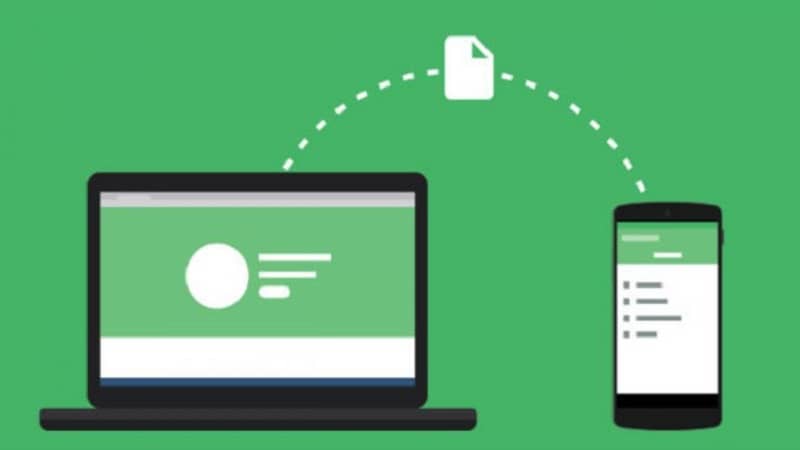La tecnología avanza día a día y cada vez son más las aplicaciones que nos facilitan y molestan, por ejemplo, si tenemos un conjunto de ordenadores conectados a la misma red, y sabemos apagarlos sin tener que ir a todos. uno sería excelente. También sería muy útil tener control sobre el ordenador de nuestro teléfono. Vamos a ver ¿Cómo podemos apagar la computadora de forma remota?, hay algunas opciones, aquí te mostraremos algunas.
Métodos para apagar o reiniciar su PC con Windows
Apagar el ordenador cada vez que terminamos de trabajar es un acto muy sencillo. Si quieres Apague o reinicie su PC con Windows de forma remota con éxito Hay tres métodos para hacerlo, veremos unos.
Para ordenar con prontitud
Así es, desde el símbolo del sistema podemos apagar o reiniciar la computadora. El símbolo del sistema es un intérprete del símbolo del sistema basado en Windows, y el símbolo del sistema que podemos usar configurar el apagado de la computadora usando comandos especiales.
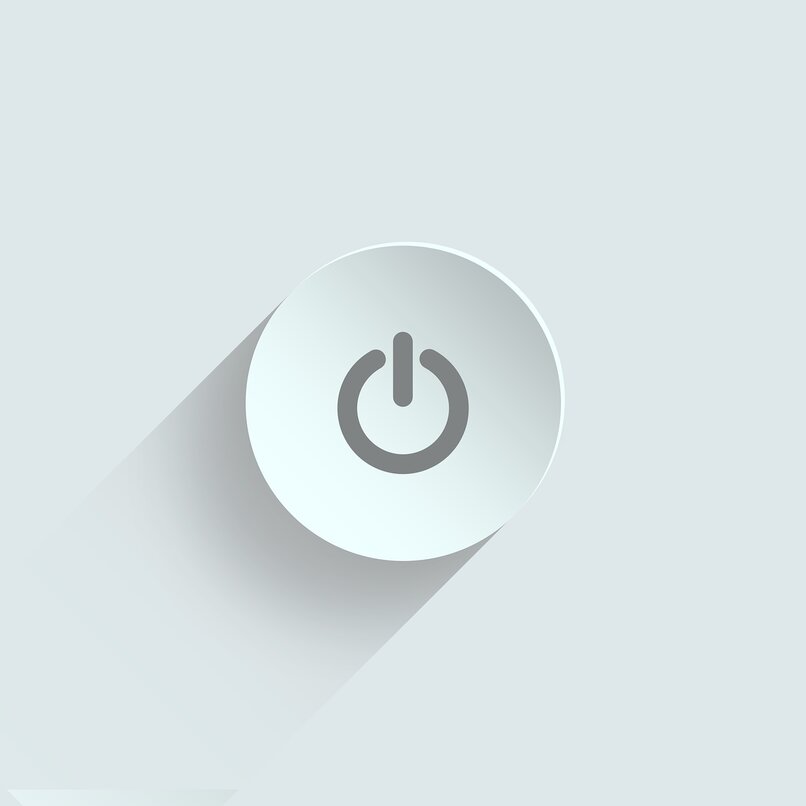
Para ejecutar el símbolo del sistema, puede presionar la tecla Windows + R en el teclado al mismo tiempo. Verás un Ejecutar la ventana, luego puedes escribir todo lo que necesites, en este caso escribe cmd y presiona Enter para aceptar. Desde allí, cmd.exe se abrirá y puede escribir el comando, hay muchos comandos que puede ejecutar en el símbolo del sistema.
El siguiente comando: shutdown / m \ pcname / s (donde pcname dice el nombre de su computadora o la que debe apagar). Si desea reiniciar, todo lo que tiene que hacer es apagar / m \ pcname / r / fa con este comando para reiniciar la computadora
Con el diálogo desactivado
Para apagar su computadora de forma remota usando el cuadro de diálogo de apagado, debe abrir cmd.exe. En el teclado presiona Windows + r al mismo tiempo, cuando abras la ventana cmd.exe escribirás: shutdown -i y si ingresas abrirá el ventana de diálogo remota desactivada.
Haga clic en agregar, para que pueda agregar el nombre de su computadora o la que está cerrando. Seleccione el comando, una vez seleccionado haga clic en aceptar.
Una cosa importante para recordar es que el apagado remoto debe funcionar privilegios administrativos en computadoras. El servicio remoto debe estar activo en la computadora remota. Y las excepciones del firewall de administración remota también deben estar activas; de lo contrario, ninguno de los comandos es válido.
Con la línea de comando
Para utilizar esta opción, debe pertenecer al menos al grupo de administradores, en el equipo de la computadora remota. Debe abrir el símbolo del sistema cmd, usar atajos de teclado o buscarlo desde el principio. Una vez en la ventana, puede escribir los comandos que necesita, ya sea apague la computadora, reinicie y notifique.
¿Cuáles son los beneficios de tener un apagado remoto en su computadora?
Como puede, hay muchas ventajas para las opciones anteriores, podemos controlar el equipo mediante comandos, no tener que movernos a través de todas nuestras computadoras bajo la misma red, ahorrando tiempo. Otra ventaja es que si estamos en casa y nos hemos olvidado de apagar el ordenador, podemos apagarlo desde casa. Y hay tantos comandos que puede elegir cómo desea apagar o reiniciar su computadora.

¿Cuáles son las mejores aplicaciones externas para apagar de forma remota una PC con Windows?
Muchas aplicaciones se desarrollan para ayudarnos a tomar el control, desde una computadora central de las computadoras bajo la misma red, también existen aplicaciones que nos permiten apagar la computadora desde el teléfono. A continuación veremos cuatro que pueden ser muy útiles para apagar de forma remota una PC con Windows
Reinicio remoto X.
El escritorio remoto es una de las aplicaciones que le permite conectarse de forma remota al escritorio de otra computadora. misma red o se puede utilizar en Internet. Windows 10 pro es una excelente herramienta.
EMCO
Este programa le permite administrar computadoras desde una computadora central a través de una red local. Usted puede encenderlo o apagarlo y realizar otras operaciones con computadoras en red.
Microsoft Power Shell
Esta es una aplicación de solución automatizada, administración y configuración de tareas en el formulario, a través de un shell de línea de comandos. Aquí verás más al respecto. Poder de Shell.
Disturbio
Esta aplicación es como un servidor que te permite tener acceso remoto a otras computadoras desde otras PC. Tienes que configurarlo y estará listo para usar.